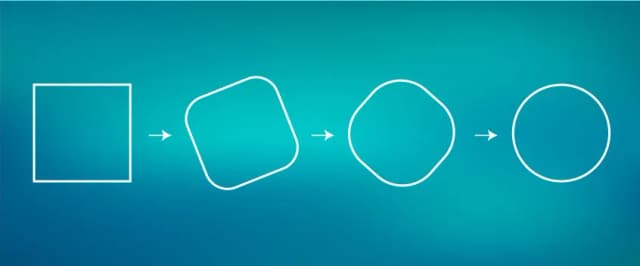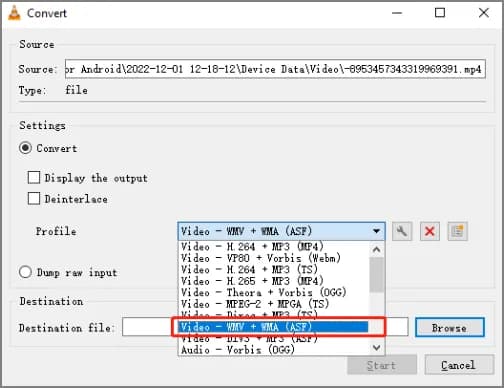Przywracanie utraconych prezentacji PowerPoint może być stresującym doświadczeniem, szczególnie gdy zawierają one ważne dane lub kreatywne pomysły. Na szczęście istnieje wiele metod, które pozwalają na odzyskanie takich plików. W tym artykule przedstawimy różne sposoby, które pomogą Ci przywrócić utraconą prezentację, zarówno z lokalnego dysku, jak i z chmury.
Odzyskiwanie plików nie musi być skomplikowane. Dowiesz się, jak sprawdzić kosz, skorzystać z funkcji wersji w Microsoft 365, a także jak zlokalizować pliki zapisane w chmurze. Dzięki tym wskazówkom, będziesz mógł szybko i skutecznie przywrócić swoje prezentacje, unikając dodatkowego stresu i frustracji.
Kluczowe informacje:- Sprawdzenie kosza plików może pomóc w odzyskaniu przypadkowo usuniętych prezentacji.
- Folder z ostatnimi dokumentami ułatwia szybki dostęp do niedawno otwieranych plików.
- OneDrive i Microsoft 365 oferują opcje odzyskiwania plików przechowywanych w chmurze.
- Historia wersji w Microsoft 365 pozwala na przywracanie starszych wersji plików.
- Regularne tworzenie kopii zapasowych jest kluczowe dla unikania utraty danych w przyszłości.
- Oprogramowanie do odzyskiwania danych może być pomocne, gdy inne metody zawiodą.
Jak przywrócić prezentację PowerPoint z lokalnego dysku
Odzyskiwanie prezentacji PowerPoint z lokalnego dysku jest kluczowym krokiem, gdy przypadkowo usuniemy ważne pliki. Istnieje kilka metod, które mogą pomóc w odzyskaniu utraconych danych. Pierwszym krokiem jest sprawdzenie, czy plik nie został przeniesiony do innego folderu lub katalogu. Czasami, w pośpiechu, pliki trafiają w inne miejsce, a ich lokalizacja może być łatwa do odnalezienia.Kolejnym istotnym krokiem jest sprawdzenie kosza. Jeśli plik został przypadkowo usunięty, może znajdować się w koszu plików. Wystarczy otworzyć kosz, znaleźć odpowiedni plik i przywrócić go do pierwotnej lokalizacji. Warto również zapoznać się z folderem "Ostatnie dokumenty", gdzie PowerPoint przechowuje linki do ostatnio otwieranych plików. Dzięki temu można szybko uzyskać dostęp do prezentacji, które były używane niedawno.
Odzyskiwanie pliku z kosza, aby przywrócić utraconą prezentację
Aby przywrócić plik z kosza, wykonaj kilka prostych kroków. Po pierwsze, otwórz kosz na swoim komputerze. Znajdziesz tam wszystkie usunięte pliki. Następnie, przeszukaj listę, aby znaleźć swoją prezentację PowerPoint. Możesz użyć funkcji wyszukiwania, aby ułatwić sobie zadanie. Gdy znajdziesz plik, kliknij na niego prawym przyciskiem myszy i wybierz opcję „Przywróć”. To przywróci plik do jego pierwotnej lokalizacji, a Ty będziesz mógł kontynuować pracę nad prezentacją.Sprawdzanie folderu z ostatnimi dokumentami dla szybkiego dostępu
Folder z ostatnimi dokumentami to doskonałe miejsce do szybkiego odnalezienia utraconych plików. Aby się do niego dostać, otwórz program PowerPoint i kliknij na zakładkę „Plik”. Następnie wybierz opcję „Ostatnie”, gdzie znajdziesz listę plików, które były niedawno otwierane. Możesz szybko kliknąć na prezentację, aby ją otworzyć. To proste rozwiązanie może zaoszczędzić czas i wysiłek, szczególnie gdy nie pamiętasz, gdzie zapisałeś plik.
Jak przywrócić prezentację PowerPoint z chmury
Odzyskiwanie prezentacji PowerPoint z chmury to proces, który może uratować Twoje dane, gdy pliki zostały przypadkowo usunięte lub utracone. W przypadku korzystania z usług takich jak OneDrive czy Microsoft 365, masz dostęp do różnych metod, które umożliwiają łatwe przywracanie plików. W tej sekcji omówimy, jak skutecznie odzyskać pliki z tych platform chmurowych.
Jeśli Twoje pliki PowerPoint były przechowywane w chmurze, warto znać krok po kroku, jak je odzyskać. Obie platformy oferują różne funkcje, które mogą pomóc w przywracaniu usuniętych plików. Dzięki tym metodom możesz szybko przywrócić utracone prezentacje, co znacząco ułatwia pracę i minimalizuje stres związany z utratą danych.
Przywracanie plików z OneDrive, aby odzyskać dane online
Aby przywrócić pliki z OneDrive, rozpocznij od zalogowania się na swoje konto. Po zalogowaniu, przejdź do sekcji „Kosz”, gdzie znajdują się wszystkie usunięte pliki. Wybierz prezentację PowerPoint, którą chcesz odzyskać, a następnie kliknij „Przywróć”. Plik zostanie przywrócony do pierwotnej lokalizacji w Twoim folderze OneDrive. Pamiętaj, że pliki w koszu są przechowywane przez określony czas, dlatego warto działać szybko, aby nie stracić możliwości ich odzyskania.
Wykorzystanie historii wersji w Microsoft 365 dla łatwego odzyskiwania
Historia wersji w Microsoft 365 to potężne narzędzie, które umożliwia łatwe odzyskiwanie wcześniejszych wersji prezentacji PowerPoint. Aby skorzystać z tej funkcji, otwórz dokument w PowerPoint, a następnie kliknij na zakładkę „Plik”. Wybierz „Historie wersji”, aby zobaczyć listę dostępnych wcześniejszych wersji pliku. Możesz przeglądać te wersje i porównywać je, aby znaleźć tę, która najlepiej odpowiada Twoim potrzebom.
Po znalezieniu odpowiedniej wersji, kliknij na nią, a następnie wybierz opcję „Przywróć”, aby przywrócić tę wersję jako aktualną. To proste rozwiązanie pozwala na szybkie odzyskanie utraconych danych, a także na przywrócenie wcześniejszych zmian, które mogły zostać przypadkowo usunięte. Dzięki temu nie musisz się martwić o utratę ważnych informacji w swoich prezentacjach.
Przywracanie wcześniejszych wersji pliku w PowerPoint
Aby przywrócić wcześniejsze wersje pliku PowerPoint, należy skorzystać z funkcji dostępnych w aplikacji. Otwórz prezentację, a następnie kliknij na zakładkę „Plik”. Następnie wybierz „Informacje” i znajdź opcję „Wersje”. Zobaczysz listę dostępnych wcześniejszych wersji pliku, które można przeglądać. Wybierz wersję, którą chcesz przywrócić, a następnie kliknij „Przywróć”, aby zastąpić obecną wersję wybraną wersją wcześniejszą.Funkcja ta jest niezwykle przydatna, gdy chcesz cofnąć zmiany, które mogły być niezamierzone lub gdy potrzebujesz dostępu do informacji, które zostały usunięte. Pamiętaj, że dostępność wcześniejszych wersji zależy od ustawień zapisywania w programie PowerPoint oraz od tego, jak długo plik był edytowany. Regularne korzystanie z tej opcji może pomóc w uniknięciu utraty danych.
Użycie funkcji automatycznego zapisywania do odzyskania danych
Funkcja automatycznego zapisywania w PowerPoint to doskonałe narzędzie, które może pomóc w odzyskaniu utraconych prezentacji. Gdy jest włączona, program automatycznie zapisuje zmiany co kilka minut, co minimalizuje ryzyko utraty danych. Aby skorzystać z tej funkcji, upewnij się, że jest ona aktywna w ustawieniach programu. Możesz to zrobić, przechodząc do zakładki „Plik”, a następnie do „Opcje” i wybierając „Zapisz”.
W przypadku awarii systemu lub zamknięcia programu bez zapisania zmian, PowerPoint może automatycznie przywrócić ostatnią wersję dokumentu przy następnym uruchomieniu. Dzięki temu masz szansę na odzyskanie pracy, nad którą spędziłeś czas. Warto regularnie sprawdzać, czy ta funkcja jest włączona, aby zminimalizować ryzyko utraty ważnych prezentacji.
Czytaj więcej: Jak dodać film w PowerPoint i uniknąć problemów z wideo
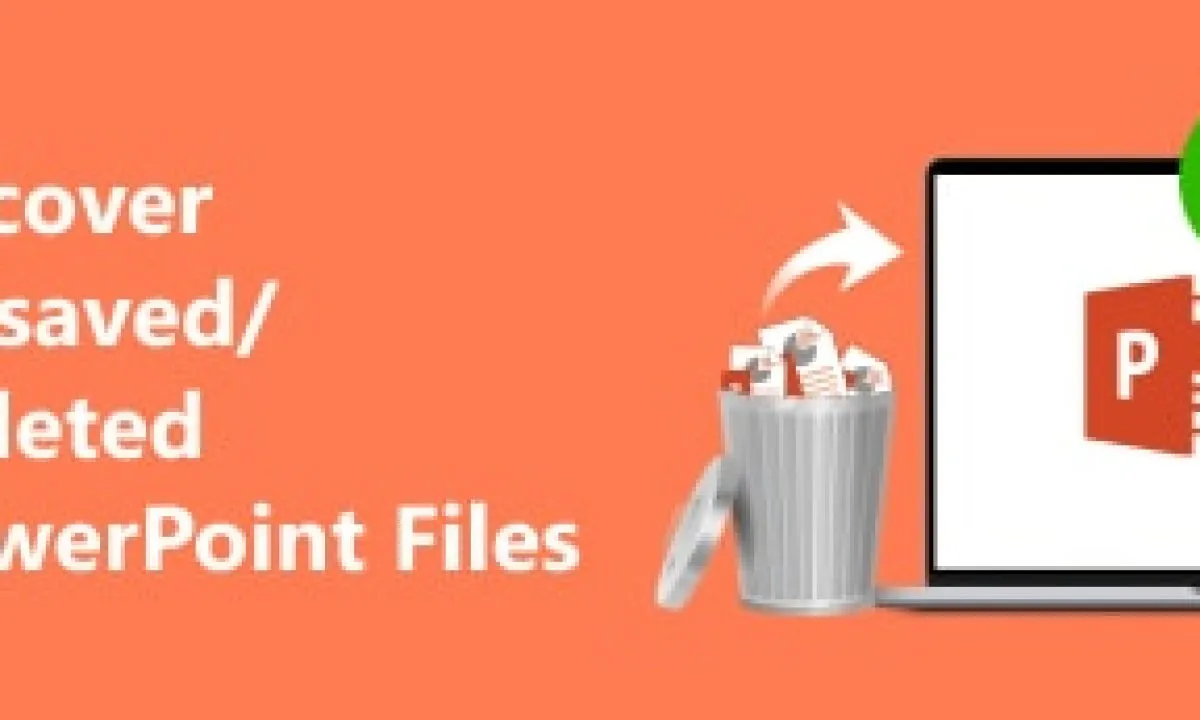
Jak zapobiegać utracie danych w przyszłości
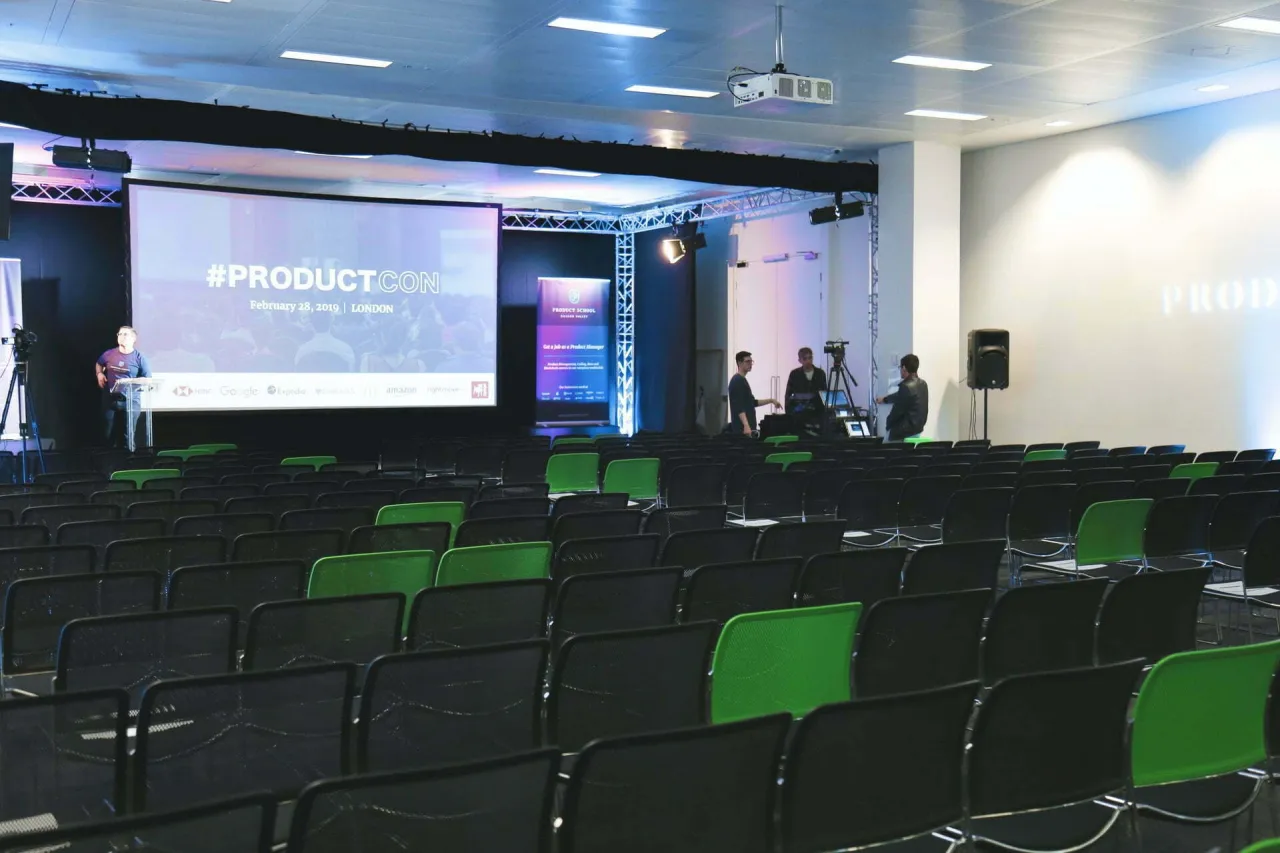
Aby uniknąć utraty danych w przyszłości, kluczowe jest wdrożenie skutecznych strategii tworzenia kopii zapasowych oraz korzystanie z odpowiedniego oprogramowania do odzyskiwania danych. Regularne wykonywanie kopii zapasowych prezentacji może uratować Cię przed nieprzyjemnymi niespodziankami, takimi jak przypadkowe usunięcie pliku lub awaria systemu. Warto zainwestować czas w zaplanowanie harmonogramu tworzenia kopii zapasowych, co pozwoli Ci na bieżąco chronić swoje ważne dokumenty.
Oprócz kopii zapasowych, korzystanie z oprogramowania do odzyskiwania danych może być bardzo pomocne w sytuacjach kryzysowych. Takie programy potrafią odzyskać pliki, które zostały usunięte lub utracone z różnych powodów. Warto zapoznać się z dostępnymi opcjami, aby w razie potrzeby móc szybko zareagować i przywrócić swoje prezentacje.
Regularne tworzenie kopii zapasowych prezentacji dla bezpieczeństwa
Regularne tworzenie kopii zapasowych prezentacji jest kluczowym elementem strategii ochrony danych. Możesz to zrobić na kilka sposobów, takich jak korzystanie z dysków zewnętrznych, pamięci USB lub usług chmurowych, takich jak Google Drive czy Dropbox. Ustal harmonogram, aby tworzyć kopie zapasowe przynajmniej raz w tygodniu, a w przypadku ważnych projektów — nawet codziennie. Dzięki temu, w razie awarii, zawsze będziesz mógł odzyskać najnowszą wersję swojej pracy.
- Używaj dysków zewnętrznych do przechowywania kopii zapasowych prezentacji.
- Korzystaj z usług chmurowych, aby mieć dostęp do plików z dowolnego miejsca.
- Regularnie aktualizuj kopie zapasowe, aby mieć pewność, że masz najnowsze wersje dokumentów.
Korzyści z korzystania z oprogramowania do odzyskiwania danych w razie potrzeby
Oprogramowanie do odzyskiwania danych to świetne narzędzie, które może uratować Cię w kryzysowej sytuacji. Programy takie jak Recuva, EaseUS Data Recovery Wizard czy Disk Drill potrafią przywrócić usunięte pliki, nawet jeśli zostały one usunięte z kosza. Tego typu oprogramowanie skanuje dysk w poszukiwaniu śladów utraconych plików i umożliwia ich odzyskanie. Zainstalowanie takiego programu na komputerze pozwoli Ci szybko zareagować w razie potrzeby i zminimalizować straty związane z utratą ważnych prezentacji.
| Nazwa oprogramowania | Funkcje | Cena |
| Recuva | Proste odzyskiwanie plików, skanowanie dysku | Bez opłat (wersja podstawowa) |
| EaseUS Data Recovery Wizard | Odzyskiwanie z dysków, kart pamięci | Od 69,95 zł |
| Disk Drill | Odzyskiwanie plików, zabezpieczenie danych | Od 79 zł |
Jak wykorzystać technologię chmurową do współpracy nad prezentacjami
W dzisiejszym świecie, technologia chmurowa staje się nieodłącznym elementem pracy zespołowej, zwłaszcza w kontekście tworzenia i edytowania prezentacji PowerPoint. Korzystając z platform takich jak Microsoft 365 czy Google Slides, zespoły mogą współpracować w czasie rzeczywistym, co znacząco zwiększa efektywność pracy. Dzięki funkcjom takim jak komentarze i śledzenie zmian, członkowie zespołu mogą wymieniać się uwagami i sugestiami, co pozwala na szybsze wprowadzanie poprawek i udoskonaleń.
Warto również rozważyć integrację z innymi narzędziami, takimi jak Trello czy Slack, aby zarządzać projektami i komunikacją w jednym miejscu. Dzięki temu, wszystkie informacje dotyczące prezentacji będą dostępne w zasięgu ręki, co ułatwi koordynację działań i przyspieszy proces tworzenia. W przyszłości, z wykorzystaniem sztucznej inteligencji, możemy spodziewać się jeszcze bardziej zaawansowanych funkcji, takich jak automatyczne sugerowanie treści czy przygotowywanie wizualizacji danych, co jeszcze bardziej uprości proces tworzenia prezentacji.